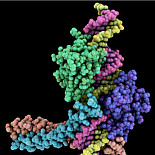材料与仪器
| 仪器、耗材 |
|---|
步骤
3.1 PROTICdb 概述
在输入或浏览数据时,每个最终用户需要一个 PROTICdb 账户(由您的管理员创建 ) 。作为一个新用户,首先要创建一个新的项目。一旦建立,该项目就属于这个用户,这个用户有权授予其他用户访问权限。为确保数据一致性的精确度,尽量不要用手动输入操作。因此,网页上包含受控词汇或以前加载到数据库的其他数据的组合框。当建立一个新的 PROTICdb 数据库时,受控词汇库是空的,用户可根据需要填充。这将确保一个公认的,如果可能的话,尽可能标准化的词汇表。这对于查询非常重要,因为这可以减少同义词的使用以及错误拼写。
网络界面包括以下 3 个主要内容:主菜单,弹出菜单和工作空间(图 23-1)。“ 用户登录”和当前项目的名称( 之前选中的项目)显示在 PROTICdb 徽标下方。

数据必须加载到一个 PROTICdb 项目中。不过,有可能要建立一个或多个项目,来满足你整理数据的需要。
这里介绍的练习将基于一个从 http: //cms. moulon. inra. fr /content/view/14/44/ 获得的示范数据集。
3.2 网络形式的数据库建设:梅拉尼 2D 凝胶图像分析结果的上传
为了学习这部分教程,用户首先要创建一个项目,然后装入所有与植物 2D 凝胶相关的信息,特别是那些凝胶图像采集和分析的信息,包括植物培养条件、蛋白质提取过程 、电泳和凝胶图像分析方法。
1. 创建一个新的项目
( 1 ) 访问 PROTICdb 主页,并登录(向你的 PROTICdb 管理员索取个入账户)。
( 2 ) 在主菜单页选择 “ administration” 条款,然后点击上方的弹出菜单中的“newproject” 。“ new project” 表格如图 23-2 所示。
( 3 ) 为新项目填入一个名称,如果需要的话,添加一个定义或评论。

( 4 ) 在列表中选择一个关键词,或者点击 “new /update ” 建立或是修改一个关键词 (见注释 1) 。数据库一开始不包含任何关键词。因此新用户必须输入关键词。为选择标准术语,或试图在实验室水平建立这样的标准提供方便。每一个关键词都可以输入一个定义。建议给出两个 “级别” 的关键词。这可能有助于该项目的归类和检索。例如,第一级关键词可能是一个通用术语,如胁迫,第二级关键词可以更加特指,如冷或干旱。
( 5 ) 点击 “ go . ” 。
如果发生错误,按照操作指南检查并且重新输入新的项目。
2. 项目选择器
要先从 “project selector” 中选择数据,以便把它们安装到新的项目中。这也适用于将来连接到 PROTICdb。
( 1 ) 从主菜单选择 “project selector” 。
( 2 ) 在组合框中选择您的项目。
( 3 ) 提交。
选定的项目即为当前数据库的项目。其名称将在 PROTICdb 徽标下随登录的用户名一同显示。当前项目的概况 ( 植物的数目、蛋白质提取物、凝胶、检测、鉴定)都展示在工作表中。
这时主菜单显示出两个新条目: “ form basd feeding” 和 “ file based feeding” 。这是将数据提交给数据库的两种途径。
3. 通过网络形式提交 2D 凝胶图像文件的植物定义
要想将植物数据输入到图像文件中,一种办法是填写几个网页表格。正如前面提到的,如果需要的话,这些表格允许用户从列表中选择词汇。如果列表中没有合适的词汇,可以选择“new” 键创建一个新的词汇(见注释 2) 。本节中,我们综述植物个体、植物样品、蛋白质样品、凝胶、凝胶成像模式。然后我们将上传梅拉尼结果文件。
( 1 ) 在主菜单上选择 “form based feeding”项 。“new plant” 表格(图 23-3) 显示在工作空间中 (见注释 3) 。在一个项目中,一个植物必须和 “PROTICdb 实验” 关联 ( 见注释 4) 。

( 2 ) 填入一个植物名称(见注释 4 ) 。在本演示中,不需要指定一个具体的植物名称或其他领域。演示可以在任何名字,受控词汇条款,或方法名称下进行。但是,凝胶成像的名称必须对应一个真正的 2D 凝胶(见下文)。
( 3 ) 按照要求,选择或创建(新按钮)遗传数据。遇到无关栏目,可以空着不填。基因型是一个受控词汇。如果合适的基因型未列出,可以点击 “new” 按钮,按照以下步骤新建:一旦进入新的基因型表格界面,填入物种学名 (见注释 1 ) 和基因型名称( F2 ) 。点击提交,这个新的基因型将被记录,同时 “new plant” 基因型列表被更新。继续填写 “new plant” 表格。继续从各个区域已有的列表中选择各项合适的名称,包括有关 “cultivation” 的 数 据(见注释 5) 。
( 4 ) 新建或选择一个实验(见注释 4 ) 。
( 5 ) 你可以声明你的数据是私有的还是公共的,未来的高版本的 PROTICdb 将具备这个功能,但你现在必须考虑这个问题。
( 6 ) 可以加注文字注释。这可能对输入那些在后续的数据分析中起重要作用的非系统推荐数据有用。
( 7 ) 递交“ new plant” (见注释 6 ) 数据。如果出现错误,按照操作指南检查并且重新输入。
( 8 ) 输入植物样品采集的数据:点击弹出菜单工具栏中的 “plant sample”链接。如前所述填写表格。当提交了 “ new plant” 表格,数据库得到更新后,就可以在植物栏中选择到相应的植物。
( 9 ) 填写完成“ gel”表格。这最后的表格和前面的那些表格一样,共迁移电泳的实验特征已包含在 PROTICdb 中。进样数目必须填在 “ sample number” 栏目中。这个表格随着所需 “ protein sample” 栏目的增加而更新 (见注释 7) 。
( 10 ) 填写完成 “gelimage” 的表格,为凝胶成像输入名称 DV02121001,使其与演示数据集一致。凝胶成像文件必须是 jpeg 格式,值得注意的是,所提供的凝胶成像的分辨率必须与用作蛋白质点鉴定时一致(见注释 8 ) 。为了演示目的,图像文件 DV02121001. jpg 可从 PROTICdb Demo, zip 中找到。这个图像对于后续的演示也是需要的,所以请确认您已成功地下载了这个图片。
4. 梅拉尼生成的输出文件的上传
( 1 ) 由梅拉尼软件生成一个检测报告,并把它输出到一制表分隔的文本格式文件 ( 见注释 9)。 文件扩展名为 “ txt. ” 。 本演示中,使用 PROTICdb Demo, zip 中的 detections /DV02121001. txt 文件。
( 2 ) 从主菜单中选择 “ form based feeding” →在工具栏中选择 “ spot detection(new/update) ” 。就会出现一个带有软件列表的组合框。
( 3 ) 选择 “ MELANIE” 软件,并提交。这时出现 “ spots detection file uploadform” 表单(图 23-4) 。

( 4 ) 按照以下顺序填写表格:
a. 数字查询系统:你可以选择一个参考名称,通常指主凝胶的名字。
b. 检测软件:选择用于执行检测的软件的名称,这里选择 “ MELANIE” 。
c. 检测方法:这里指的是用于检测蛋白点的方法,如果需要的话,你可以新建或更新一个方法(见注释 5)。
d. 凝胶成像:选择做完蛋白点检测的凝胶名称,这里选 “ DV02121001”。
e. 扫描方法:指的是用来归一化蛋白点丰度数据的方法。
f. 主胶:指明所用凝胶是否为主凝胶(或参照凝胶)。在本演示中,凝胶 DV02121001 被视为主凝胶。
g. 权力保护:目前没有激活。但是,这一项应被列入未来公开发表数据的政策中。
h. 文件:点击这个按钮可浏览本地计算机磁盘(或网络分配磁盘),选择正确的梅拉尼生成的输出文件。在本演示中,选择 “ PROTICdb Demo, zip ” 中获得的 “ detections/DV02121001. txt” 文件。
i. 匹配文件:仅用于非主凝胶的梅拉尼文件上传。梅拉尼匹配文件包含一张凝胶和主凝胶之间匹配实验的结果。因为它与本演示无关,留空不填。
所有必填栏目填完后,提交表单。数据库处理这个文件可能要花很长的时间,这时千万不要中断 PROTICdb。如果发生错误,根据提示更正,并重新提交 (见注释 10)。
当处理完毕,系统通过 e- mail 将成功/错误的通知发送给用户。如果发生了错误,不记录任何蛋白点的鉴定数据。要按照提示更正,并重新提交。
注明蛋白点的位置和丰度数据的凝胶成像现在可以在凝胶浏览器上显示了(见 23.3.5 , 凝胶浏览器)。
3.3 基于文件的数据库填充:从个别植物到质谱
在这个数据提交实例中,我们将看到如何提交蛋白点检测和质谱鉴定结果。首先,我们必须创建或选择一个项目 ( 见 23.3.2 ) ,之后填充关于植物、植物样品、蛋白提取、凝胶以及成像的所有信息。这些数据将用来演示数据填充的第二种方法,即基于文件的填充方法。
1. 上传 “plant2image” 文件
( 1 ) 打开 PROTICdb 主页,并登录网页。
( 2 ) 从主菜单— “project selector” 中选择一个项目,或者创建一个新项目。
( 3 ) 选择主菜单— “file based feeding” — “plant2image ( txt 文件) ” (弹出菜单)。这时显示 “plant to image file upload” 和 “gel image file upload” 表单。
( 4 ) 在 “ plant to image file upload” 表单中选择或创建一个实验(见注释 4 ) 。
( 5 ) 从 “ plant to image file upload” 表单中检索 “ plant2image” 文件,用浏览器按钮上传。在本演示中,可在PROTICdb Demo, zip 找到上传的 Plant2image. txt 文件。通过点击 “ here is the excel template file” 这个链接,就可以访问一个 plant2image 模板文件(见注释 11)。这个文件的每一行分成 5 个部分描述一个样品:图像,凝胶,蛋白质样品制备和凝胶上样,植物样品的采集,以及植物的描述。当填写完这些部分,选择 “tabulation-separated text” 保存该文件。
( 6 ) 在 “Plant2image file upload” 表单中点击 “submit” 按钮(千万不要点击第二张表单中的提交按钮)。然后用 proticdb 处理这个文件。这可能会很耗时。处理过程中不要中断处理进程。众多的测试是要确保数据的一致性使其与受控词汇相配。提交文件中的方法名称必须符合已经在数据库中描述过的方法名称(新方法必须在事前被记录;见注释 5) 。如果测试失败,系统将通过 e-mail 将错误报告的邮件发送给当前用户,不保存所有数据。这时应按照错误报告建议更正并重新提交全部文件。如果处理成功,一份成功报告也会通过 e-mail 发出。
( 7 ) 从 “ gel image file upload” 到 “ image file format, ” 选择 “ jpg . ” 浏览您的电脑磁盘,选择与 plant2image 文件中描述的数据相对应的凝胶成像文件(见注释 8) 。JPG 格式凝胶图像必须用这个表单一张一张地上传。在本演示中,上传的 DV02041611.jpg 和 TB02052306.jpg 文件保存在 “ demo, zip” 压缩文件中。
( 8 ) 提交 “gel image file upload” 表单。
2. 质谱鉴定命令
单个蛋白质点可能被命名为几个名称或代码,如检测点数、匹配数、采集数等。因此,用一个质谱图去关联一个适当的蛋白点没有多大意义。为了避免错误, PROTICdb 的工作流程之一是生成一个携带单一的,送去做质谱鉴定的蛋白点质谱仪 ID 的文件 ( 相当于一个命令)。质谱仪就可以将携带蛋白点 ID 的结果返回到数据库中,这样就避免了名称含混不清的问题。在这个实例中,描述装有切下的蛋白点的微孔板的文件将被提交给数据库。在微孔板图中,每个切下来的蛋白质点都事先被用户命名为“ picked_spot” 。这个工作流程假设这个命令在图像分析数据(蛋白质点检测)被记录到数据库之前被发送到质谱仪。这样,当用户随后提交蛋白点检测和比对数据时,他或她将同时提供与蛋白点检测和比对数据代码相关的适当的“ picked_ spot”命名。这一步至关重要 ,因为它使得数据库将“ picked_ spot” 的编号与比对代码关联起来,确保能准确无误地整合质谱数据。
“ Identification Order” 创建步骤的输出是一个基本的 “Sequest” 软件兼容的文件。它包括微孔板上的每个样品。这个文件很有用,因为它可用 “sequest” 软件直接读取 ( 见注释 12)。
按以下步骤建立一个新的命令:
( 1 ) 在主菜单选择“ file based feeding” — 然后在弹出菜单中选择“ MS identification request (in)’’。
( 2 ) 选择 “ order spot identifications from one picture/detection” 并提交。
( 3 ) 选择与样品相应的凝胶成像图。(在这个实例中,微孔板上的蛋白点来自同一块凝胶)然后选择 “ DV02041611” 图像。
( 4 ) 点击 “request MS identification order for this picture ” 按钮,一个新表单便出现(图 23- 5 , 第 1 步 ) 。

( 5 ) 点击按钮 “ create a new virtual detection for this picture ” 创建一个虚拟蛋白点检测结果(记住:前面的图像分析结果直到现在还没有提交),这样就将微孔板中的蛋白点建立在数据库中。当真实的蛋白点检测实验完成后,上传结果,并且将质谱结果填入数据库后,这些蛋白点的信息将被更新。
( 6 ) 选择在第 13 步建立的 “virtual detections” 加载质谱鉴定结果。当梅拉尼输出文件提交后,那些 “ virtual detections ” 将被 “real detections ” 所取代。这时名为 “now you can subm it your order” 的新表单出现了。( 图 23.6,步骤 2)。
( 7 ) 输入本次实验所用的微孔板的号码,点击 “set microplate number” ,接着点击“ get the microplate template” ,下载 excel 模板文件。在微孔板 excel 模板文件中,输入在这个鉴定命令中所用的微孔板的号码,当前 PROTICdb 用户的邮件地址,以及微孔板中的孔号(12 列 8 行 从 A 到 H) ,所用样品的准确名称:在 23. 3. 3 节 2 中用到的 “ picked _spot” 号码(见注释 1)。保存你的 Excel 文件为 “ tabulation-separated text” 格式( 见注释11)。这张图对应着你的质谱仪中微孔板。准备足够多的微孔板文件。在这个演示中只有一个微孔板文件:“ demo, zip ” 文件夹中的 microplates/microplatedemo. txt。
( 8 ) 输入上样到微孔板上的样品号码,在这个演示的微孔板上有 9 个样品。
( 9 ) 浏览你的电脑硬盘选择微孔板文件。在这个演示中从准备好的“ demo, zip” 文件夹中获得 “ microplatedemo.txt ” 文件。注意在微孔板文件中的 e-mail 地址必须与 PROTICdb 中当前用户的 e-mail 地址一致。在 “ related species” 中输入:根据 NCBI 分类系统的种、属名称(与样品相关的来自其他物种的序列有时用于蛋白质鉴定的检索)。在本演示中输入 “ Oryza sativa. ”。
( 10 ) 填写余下的表单内容,然后点击 “ Submit” 。如果发生错误,会出现错误提示信息。根据信息提示更改你的文件,重新提交。提交成功会出现 “order n created ! ” 信息。记住这个识别命令代码,为方便日后访问鉴定报告。会有一封针对这个命令的输入文件以电子邮件的形式发送到当前用户。保留这个信息,保存这个输入文件。这个文件应当和蛋白点的微孔板一起被送到质谱仪。

3. 蛋白点检测结果文件的上传
使用 Melanie 软件时,你要用相应的 “ picked _ spot ” 名称注释每个蛋白点(见 23.3.3 节而要这样的话,必须建立一个用户定义的 “ picked _ spot ”专栏(见 Melanie 程序说明)。然后导出一份指标文本格式的蛋白点报告。
保存 Melanie 检测文件后,按照如下流程操作:
( 1 ) 在主菜单上选择 “file based feeding ”项目,然后在弹出菜单栏中选择“ virtual spot detection (update ) ” 。
( 2 ) 选择与 melanie 结果相应的图像,这里选择 “ DV02041611” 。
( 3 ) 提交。
这时出现一份先前建立的这张凝胶成像的虚拟蛋白点的检测目录(见图 23 -7, 第一步) 。

( 4 ) 选择要更新的虚拟蛋白质检测(本演示中,只有一个虚拟蛋白质检测可以选择)。
( 5 ) 提交。
( 6 ) 出现类似在 23.3.2 节 4 中描述过的 “Spots detection file upload form” 表单( 图 23-8, 第二步)。像在 23. 3.2 节 4 中描述过的一样填写这个表单。在 “ demazip ” 文件夹中能找到 Melanie 输出文件 DV02041611.txt 。这张凝胶必须被指定为主凝胶。不填写 “ matchingfile” 栏目。现在还不用 private/public 区域。但是,设立这一项是考虑到未来预期的数据公布政策。

( 7 ) 提交。
数据库处理这个文件的时间较长,这时千万不要中断 PROTICdb。如果发生错误,按照提示更正并重新提交( 见注释 10)。
当处理完成后,系统将通过 e-mail 将一个成功或错误的通知发送给当前用户,如果发生错误,蛋白点鉴定信息都将不被保存。按照错误报告的建议更正,并重新提交一次文件。
注明蛋白点的位置和丰度数据的凝胶成像现在可以在凝胶浏览器上显示了(见 23.3.5 节 ,凝胶浏览器) 。
4. 质谱鉴定报告文件上传
PROTICdb 兼容以制表分隔的文本格式输出的 Sequest 鉴定报告(见注释 13) 。
( 1 ) 为演示,访问 http: //location 一 of/your/proticdb/home/demo. php。点击 “formto obtain the sequest identification demo filew, 出现 “Get your sequest identification demofile” 表单。上传在 23. 3. 3 节 3 中得到的 Sequest 文件,提交表单。一封带有 Sequest 关于在 23. 3. 3 节 3 中创建的蛋白质点的鉴定报告邮件通过 email 发送到当前用户邮箱。这最后一步只是针对演示模拟发送质谱仪的鉴定报告。
( 2 ) 选择主菜单的 “File based feeding” — “identification results (文本文件)’’ (弹出菜单)。
( 3 ) 选择用于鉴定样品的软件。本演示选择 “Sequest” 。
( 4 ) 提交表格。出现 “ identification file upload” 新表单(图 23-9)。

( 5 ) 选择或者创建鉴定方法(为了演示,你可以创建一个虚构的方法)。
( 6 ) 选择或者创建一个用于蛋白点比对的数据库(为了演示,你可以创建一个虚构的数据库)。
( 7 ) 点击 “browse” 选择 Sequest 鉴定报告文件。
( 8 ) 提交。
当处理完成后,系统将通过 e-mail 将一个成功或错误的通知发送给当前用户,如果发生错误,蛋白点鉴定信息都将不被保存。按照错误报告的建议更正,并重新提交一次文件。
注明蛋白点的位置和丰度数据的凝胶成像现在可以在凝胶浏览器上显示了(见 23 . 3. 5 , 凝胶浏览器)。
3.4 与其他用户分享数据
作为 PROTICdb 项目的拥有者,你可以很容易地与其他 PROTICdb 用户分享数据。你可以规定权限范围,以及精确地选择其他用户可以获得的权限类别,比如只读或全部权限。只有 PROTICdb 管理员才可以创建新的用户账户( 见注释 14)。
( 1 ) 访问 PROTICdb 主页,并登入网页。
( 2 ) 选择主菜单上的 “ Administration” — “ project access management” (弹出菜单) 。
( 3 ) 选择你想要更新其权限的用户( 见图 23-10, 第一步)。
( 4 ) 点击 “update” 。

a. 对你所拥有的每一个项目,你都可以改变其他用户的访问权限(见图 23-11,第二步):用户类型:项目所有者或访客。项目所有者拥有所有当前项目所有者的全部权限。访客的权限有限制,默认为只读;通过 “ can insert” 和 “ can update” 这两项的选择有可能获得更多的授权。

b. Can insert:通过这个栏目,用户可以在这个项目中插入新的数据。
c. Can update:通过这个栏目,用户可以在这个项目中更新已经存在的数据。
3.5 凝胶浏览器
凝胶浏览器可以用来处理凝胶数据, 一 次可最多同时处理 4 张凝胶。为了方便凝胶的视觉比较,有几个缩放和图像同步工具可以使用。可显示每个蛋白点的总结或完整数据 ,并提供外部数据库链接。凝胶浏览器还允许提交新的数据到知识库。
这些不同点举例说明如下。
1. 在新凝胶中哪个蛋白质点已经被鉴定过了
新凝胶分析过程中有一步是选择此前未被鉴定过的蛋白点去做质谱鉴定。凝胶浏览器可以将新的凝胶与最多可达3 张的其他主要凝胶进行比较并注释。在这个例子中,我们用 http: //cms. moulon. inra. fr /content/view/14/44/ 上的演示数据库(建议安装本地版本的 PROTICdb 数据库,并加载上面提到的演示数据集),不过,也可以用你自己的数据集,这个数据集应包含一个主胶和一个还没被分析过的凝胶(没有鉴定或是蛋白点检测数据,见注释 15 ) 。
( 1 ) 访问 PROTICdb 主页,并登入网页。
( 2 ) 启动凝胶浏览器:主菜单—Gel browser ( 见注释 16) 。项目框中包含已得到授权浏览的项目。如果有的话,可在 “ project summary” 中找到该项目的描述。主凝胶列在 “project summary” 下面。每一个主凝胶后面的括号中都标有名称和数字系统标签(见注释 17) 。非主凝胶列在 “non-master gel” 子目录中。凝胶名称后面跟着数据系统标签。这样就可以方便地确定哪一个主凝胶是被比对过的。“other gels” 子目录中包含没有蛋白点检测或鉴定数据的凝胶,比如说新的凝胶。
( 3 ) 从 “ projects” 内框(在 “ other gels” 中)中选择 TB02052306 这个凝胶,点击 “ load”按钮(见注释 18、注 释 19)。
( 4 ) 重复第三步选择 DV02041611 (DLFMELANIE) 。这里没有关于 TB02052306 凝胶的蛋白质点检测或鉴定信息。我们假设要鉴定这块胶上的几个蛋白点,而且还要判断质谱分析是否需要。我们将 TB02052306 与主凝胶 [ 这里指的是 DV02041611( DLFMELANIE) ] 进行比较,找出先前鉴定过的蛋白点。DV02041611 中已被检测过的蛋白点被蓝色十字标记出来。在这张凝胶的上部显示,检测出 1820 个蛋白点,其中有 9 个已经被鉴定过了。要开启鉴定显示模式才能检测到哪些蛋白点已经被鉴定过了。
( 5 ) 在菜单工具栏中选择“ Mode” — “ ident” 或同时按 Alt i 键 。已被鉴定过的蛋白点被红色十字标记。我们仔细来看看这些蛋白点。
( 6 ) 点击 DV 02041611 窗口中的任何地方,以确定它被选中。
( 7 ) 沿着缩放滑杆移动光标,选择缩放级别 3。凝胶的显示区域在左上角的缩略图里的蓝色方框标注。这个方框可被选择,拖动缩略图可改变其显示面积。
( 8 ) 拖动右边的 DV02041611 凝胶缩略图方框,直到有 5 个被鉴定过的蛋白点(红色十字标记)出现。拖动鼠标到每个蛋白质点上,就会显示出简要信息,包括点的编号、编号系统(见注释 17)、像素坐标,可能还会有评述和功能注释(只限红色十字标记)。还可显示更完整的信息。
( 9 ) 在 342 号蛋白质点(第 8 步选择的左上角的红点)上看到对应的摘要框。
( 10 ) 鼠标左键点击同一个点(342 号)(见注释 20) ,激活蛋白点信息框。蛋白点的数据按以下 4 个条目排列:概要、关系、鉴定和量化。每个条目对应的信息可被不断充实。其中鉴定包括质谱的详细数据。
( 11 ) 开发鉴定、质谱详细数据和下一个子目录。从质谱数据分析得到了每个匹配结果,首先得到的 3 个匹配条目是序列定义、全球鉴定分值(质谱匹配分值)和序列存取编号,这个编号与对应的数据库链接。
( 12 ) 用鼠标左键双击 342 号蛋白点的 “696997/entrez” 链接,进行第一次比对。一个显示 AAF34134 NCBI Entrez 数据库序列报告的新窗口跳出(见注释 21)。可能的话 ,还会显示相应的 Swiss-Prot 关键词和 GO 条款。还可以直接链接到 EBI GO Browser QuickGO。 下一个可获得的信息关于可以用来进行比对的肽段。包括多肽的序列及其分值(Seques 或 Mascot 格式) 。根据提交给数据库的信息,量化项目可提供蛋白点的面积,体积或峰高等值。蛋白点寻找系统可帮助我们在一张凝胶中定位一个蛋白点。
( 13 ) 用鼠标左键点击 DV02041611 凝胶窗口,以确定这个窗口被激活。
( 14 ) 从菜单工具栏中选择 Tools→Find 或同时按 Ctrl f 键。
( 15 ) 输入数字 1647,点击 OK。DV02041611 被放大,1647 号蛋白质点被一个黄色的闪动环标记。我们现在可以进行 DV02041611 和 TB02052306 的比较。
( 16 ) 使用右下角的滚动杆将 1647 号蛋白点移动到凝胶图像的中心部位。
( 17 ) 从菜单工具栏中选择 Tools→Synchronize 或同时按 Ctrl s ( 见注释 22) 。两张凝胶的图像出现在同一个视野里。如果这两张凝胶图像差别很大,将无法显示,可能需要使用滚动杆调整这两张凝胶图像。
( 18 ) 从菜单工具栏中选择 Tools,复选 Link 或同时按 Ctrl 1。
( 19 ) 拖动两个缩略图中的一个蓝色方框。这两张凝胶图像显示区域要被同时更新,以保证其同步。但是,本地凝胶可能会导致同步丢失,可通过滚动杆手动调节。
( 20 ) 回到 1647 号蛋白点区域(DV02041611) ,重复第 13 步到第 17 步的过程。这里很容易发现 TB02052306 中的蛋白点与 DV02041611 中的 1647 号蛋白点相对应。这个点就不需要再鉴定,也不必切下来去做质谱实验,除非用户认为质谱输出数据(可从蛋白点信息框中看到)的质量不高。
2. 知识库的填充
知识库是用来存储专家们进行凝胶图像比对所得到的结果。存储同一张凝胶上两个蛋白点或是两张主胶上的两个蛋白点的二元关系。例如,比对、物理作用、等位性、转导后修饰状态等。用户可以自由创建任何关系类型。当两个蛋白点相互关联,它们就可共享像鉴定结果这样的信息。PROTICdb 会根据从知识库中搜索得到的相关性,自动建立蛋白点网络。例如,如果点 A 与点 B 链接,而点 B 又与点 C 链接,那么数据库会建议点 A 和点 C 链接。这样可使用户得到新的信息。如果点 A 是唯一一个被鉴定过的,那么数据库将建议相同的鉴定结果给点 B 和 C,在知识库不断完善和充实时,越来越多的信息被这几个蛋白点共享,使得蛋白点的注释被不断地更新(包括原来的实验结果),因此可避免不必要的质谱分析和建立新的假设。
( 1 ) 访问 PROTICdb 主页,并登入网页。
( 2 ) 开启凝胶浏览器:主菜单→凝胶浏览器(见注释 16)。
( 3 ) 从 “ Projects” 内框中选择主凝胶 DV02041611 ( DLFMELANIE) ,点击“ Load” 按钮(见注释 18 、注释 19)。
( 4 ) 重复第 3 步骤,选择 DV02121001 (DLFM 02121001) 。
( 5 ) 激活 Ident,显示模式:菜单工具栏→Mode→Ident 或同时按 Alt i。
( 6 ) 鼠标左键单击 DV02041611 凝胶窗口,激活它。
( 7 ) 寻找 1647 号蛋白点:主菜单→Tools→Find 或同时按 Ctrl f 键 ,键入 1647,点 OK。1647 号蛋白点被黄色闪光圈标记。
( 8 ) 如果需要,用移动滚动杆将这个点移到窗口中央。
( 9 ) 从菜单工具栏中选择 Tools→Synchronize 或同时按 Ctrl s ( 见注释 22) 。尽管是同步的,两个显示区域不相互对应。凝胶 DV02121001 的右边区域就在显示区上面。
( 10 ) 移动滚动杆调整凝胶 DV02121001 显示区使它与第二块胶相对应。为了做到这点,参考 DV02041611 ( DLFMELANIE ) 凝胶上的红色点和定位在这块胶左边的 5 个其他蛋白点,去寻找在 DV02121001 胶上的相应的蛋白点。你可能只需移动右边的滚动杆。如果没找到正确位置,那么在 DV 02121001 凝胶中寻找编号为 1752 的蛋白点( 见第7 步)然后把这个点移到窗口中心位置。现在两张凝胶图像同步了,你可以发现红点(DV02041611 胶上的 1647 号点)可以与 DV02041611 上的 1757 号点进行比对。你也会发现 DV02041611 上的 1757 号点还没被鉴定。我们来说说这两个点的匹配关系吧。申请表的标题栏(在主窗口的最上边)显示( 你用了许多演示,如果可能尽量使用同义词)知识库填充工具的设置:关联模式设置为 OFF,关联方式设置为手动比对。我们首先要激活关联模式。
( 11 ) 从菜单工具栏中选择 Association,然后复选 Association mode 或同时按 Ctrl a。
现在 Association mode 设置为 ON。新的进入关系---手动比对已被设置。你可以通过默认的方式检查所有能使用的关系。这个菜单是用户可以自行配置的 (见 PROTICdb 管理网站上蛋白点链接编辑页)。
( 12 ) 单击 DV02041611 凝胶窗口,激活它。
( 13 ) 右键点击红色点(在凝胶 DV02041611 上的 1647 号点)。这个点会被红圈圈起来。
( 14 ) 单击 DV02121001 凝胶窗口,激活它。
( 15 ) 右键点击比对点(凝胶 DV02121001 上的 1757 号点)。该点被红圈圈定,同时跳出确认框。你可以为这个新关系添加注释,然后点 OK 生效。
( 16 ) 点击 OK。一个确认框出现,证实新的关系已被成功地注册到数据库。
( 17 ) 从菜单工具栏中选择 Mode→Relation,或同时按 Alt r 键 。这次只有包含至少一个关系的点被蓝色十字标记。
( 18 ) 当移动鼠标到两个链接的蛋白点之一上时,与这个点链接的每个点的十字标记的颜色都变成橙色 (在另一块胶上有一个匹配的蛋白点)。当鼠标点到这些点中的一个时,只有包括在同一个网络中的点显示橙色( 图 23-12)。你可以通过声明一个新的关系,确认这些数据,这样就可以扩大点的网络。
( 19 ) 关闭 DV02121001 凝胶,再重新开启(同时按 Alt p 键,或按照第 3 和第 5 步的描述操作)。
( 20 ) 在 DV02121001 凝胶中寻找 1757 号蛋白点(按照第 7 步描述操作)。
( 21 ) 同步显示这两个凝胶图像(按照第 8 到 10 步中的描述操作)。
( 22 ) 确定 ident 显示方式是被激活的(见第 5 步 ) 。凝胶信息摘要显示在每一个凝胶窗口的右上角,报告被检测和鉴定过的蛋白点的数目。在 DV02041611 凝胶上,用红十字标记的点代表有 9 个点已被鉴定过。在 DV02121001 ( DLFM 02121001) 凝胶上,尽管有一个点被红十字标记 1386 号蛋白点,但没有蛋白点被鉴定过。这些明显相互矛盾的数据说明了蛋白点的网络设施:DV02121001 凝胶上的 1757 号点是被鉴定出来的 ( 因为已经用红色十字标出),因为它与另一个已被鉴定出来的点关联(在这个实验中先前创建的关系)。然而,在右上角的摘要栏里只报告那些已经过质谱分析的点,这样 PROTICdb 通过自动知识库分析工具更新蛋白点的注释。

( 23 ) 把鼠标移到 DV02121001 凝胶上的 1757 号红点上。鉴定结果以蓝色文本文件输出,意味着这个注释是从另一个相关点的信息中推导出来的。在鉴定结论的上方显示这个特定的关系。
( 24 ) 左键点击 DV02121001 凝胶上的 1757 号红色点。显示点的信息内框。
( 25 ) 完善关系和鉴定目录,关系随着建议的鉴定信息一起报告。出现一个如何得到这个鉴定的警示信息。
( 26 ) 与 DV02041611 凝胶上的 1647 号点进行比对。
3. 量化数据输出
点的量化数据 (面积、峰高或体积)可以列表文件格式输出,而且很容易导入到任何电子制表软件或统计包中。
( 1 ) 访问 PROTICdb 主页,并登录网页。
( 2 ) 开启凝胶浏览器,主菜单—凝胶浏览(见注释 16)。
( 3 ) 从菜单工具栏中,选择 Tools→Projects data export 或同时按 Ctrl d 。 跳出数据输出框(在数据输出之前没必要加载任何凝胶图像)。
( 4 ) 选择你要输出数据的项目。
( 5 ) 选择编号系统(见注释 17)。在一个既定的编号系统内比较那些共享相同号码的蛋白点才有意义。选定了编号系统,就会显示一张数据集表格。每张凝胶的蛋白点的检测方法名称和量化方法名称都会被标示出来。用户可以导出用相同方法处理的数据。
( 6 ) 通过复选相应的内容框,选择将要被导出的数据,然后点击 OK。
( 7 ) 选择面积、体积或峰高。你也可以选择一个缺失数据的代码。点击 OK。
( 8 ) 选择结果导出方法:表格、剪贴板或文件。行显示点,列显示胶(条件)。
在输入或浏览数据时,每个最终用户需要一个 PROTICdb 账户(由您的管理员创建 ) 。作为一个新用户,首先要创建一个新的项目。一旦建立,该项目就属于这个用户,这个用户有权授予其他用户访问权限。为确保数据一致性的精确度,尽量不要用手动输入操作。因此,网页上包含受控词汇或以前加载到数据库的其他数据的组合框。当建立一个新的 PROTICdb 数据库时,受控词汇库是空的,用户可根据需要填充。这将确保一个公认的,如果可能的话,尽可能标准化的词汇表。这对于查询非常重要,因为这可以减少同义词的使用以及错误拼写。
网络界面包括以下 3 个主要内容:主菜单,弹出菜单和工作空间(图 23-1)。“ 用户登录”和当前项目的名称( 之前选中的项目)显示在 PROTICdb 徽标下方。

数据必须加载到一个 PROTICdb 项目中。不过,有可能要建立一个或多个项目,来满足你整理数据的需要。
这里介绍的练习将基于一个从 http: //cms. moulon. inra. fr /content/view/14/44/ 获得的示范数据集。
3.2 网络形式的数据库建设:梅拉尼 2D 凝胶图像分析结果的上传
为了学习这部分教程,用户首先要创建一个项目,然后装入所有与植物 2D 凝胶相关的信息,特别是那些凝胶图像采集和分析的信息,包括植物培养条件、蛋白质提取过程 、电泳和凝胶图像分析方法。
1. 创建一个新的项目
( 1 ) 访问 PROTICdb 主页,并登录(向你的 PROTICdb 管理员索取个入账户)。
( 2 ) 在主菜单页选择 “ administration” 条款,然后点击上方的弹出菜单中的“newproject” 。“ new project” 表格如图 23-2 所示。
( 3 ) 为新项目填入一个名称,如果需要的话,添加一个定义或评论。

( 4 ) 在列表中选择一个关键词,或者点击 “new /update ” 建立或是修改一个关键词 (见注释 1) 。数据库一开始不包含任何关键词。因此新用户必须输入关键词。为选择标准术语,或试图在实验室水平建立这样的标准提供方便。每一个关键词都可以输入一个定义。建议给出两个 “级别” 的关键词。这可能有助于该项目的归类和检索。例如,第一级关键词可能是一个通用术语,如胁迫,第二级关键词可以更加特指,如冷或干旱。
( 5 ) 点击 “ go . ” 。
如果发生错误,按照操作指南检查并且重新输入新的项目。
2. 项目选择器
要先从 “project selector” 中选择数据,以便把它们安装到新的项目中。这也适用于将来连接到 PROTICdb。
( 1 ) 从主菜单选择 “project selector” 。
( 2 ) 在组合框中选择您的项目。
( 3 ) 提交。
选定的项目即为当前数据库的项目。其名称将在 PROTICdb 徽标下随登录的用户名一同显示。当前项目的概况 ( 植物的数目、蛋白质提取物、凝胶、检测、鉴定)都展示在工作表中。
这时主菜单显示出两个新条目: “ form basd feeding” 和 “ file based feeding” 。这是将数据提交给数据库的两种途径。
3. 通过网络形式提交 2D 凝胶图像文件的植物定义
要想将植物数据输入到图像文件中,一种办法是填写几个网页表格。正如前面提到的,如果需要的话,这些表格允许用户从列表中选择词汇。如果列表中没有合适的词汇,可以选择“new” 键创建一个新的词汇(见注释 2) 。本节中,我们综述植物个体、植物样品、蛋白质样品、凝胶、凝胶成像模式。然后我们将上传梅拉尼结果文件。
( 1 ) 在主菜单上选择 “form based feeding”项 。“new plant” 表格(图 23-3) 显示在工作空间中 (见注释 3) 。在一个项目中,一个植物必须和 “PROTICdb 实验” 关联 ( 见注释 4) 。

( 2 ) 填入一个植物名称(见注释 4 ) 。在本演示中,不需要指定一个具体的植物名称或其他领域。演示可以在任何名字,受控词汇条款,或方法名称下进行。但是,凝胶成像的名称必须对应一个真正的 2D 凝胶(见下文)。
( 3 ) 按照要求,选择或创建(新按钮)遗传数据。遇到无关栏目,可以空着不填。基因型是一个受控词汇。如果合适的基因型未列出,可以点击 “new” 按钮,按照以下步骤新建:一旦进入新的基因型表格界面,填入物种学名 (见注释 1 ) 和基因型名称( F2 ) 。点击提交,这个新的基因型将被记录,同时 “new plant” 基因型列表被更新。继续填写 “new plant” 表格。继续从各个区域已有的列表中选择各项合适的名称,包括有关 “cultivation” 的 数 据(见注释 5) 。
( 4 ) 新建或选择一个实验(见注释 4 ) 。
( 5 ) 你可以声明你的数据是私有的还是公共的,未来的高版本的 PROTICdb 将具备这个功能,但你现在必须考虑这个问题。
( 6 ) 可以加注文字注释。这可能对输入那些在后续的数据分析中起重要作用的非系统推荐数据有用。
( 7 ) 递交“ new plant” (见注释 6 ) 数据。如果出现错误,按照操作指南检查并且重新输入。
( 8 ) 输入植物样品采集的数据:点击弹出菜单工具栏中的 “plant sample”链接。如前所述填写表格。当提交了 “ new plant” 表格,数据库得到更新后,就可以在植物栏中选择到相应的植物。
( 9 ) 填写完成“ gel”表格。这最后的表格和前面的那些表格一样,共迁移电泳的实验特征已包含在 PROTICdb 中。进样数目必须填在 “ sample number” 栏目中。这个表格随着所需 “ protein sample” 栏目的增加而更新 (见注释 7) 。
( 10 ) 填写完成 “gelimage” 的表格,为凝胶成像输入名称 DV02121001,使其与演示数据集一致。凝胶成像文件必须是 jpeg 格式,值得注意的是,所提供的凝胶成像的分辨率必须与用作蛋白质点鉴定时一致(见注释 8 ) 。为了演示目的,图像文件 DV02121001. jpg 可从 PROTICdb Demo, zip 中找到。这个图像对于后续的演示也是需要的,所以请确认您已成功地下载了这个图片。
4. 梅拉尼生成的输出文件的上传
( 1 ) 由梅拉尼软件生成一个检测报告,并把它输出到一制表分隔的文本格式文件 ( 见注释 9)。 文件扩展名为 “ txt. ” 。 本演示中,使用 PROTICdb Demo, zip 中的 detections /DV02121001. txt 文件。
( 2 ) 从主菜单中选择 “ form based feeding” →在工具栏中选择 “ spot detection(new/update) ” 。就会出现一个带有软件列表的组合框。
( 3 ) 选择 “ MELANIE” 软件,并提交。这时出现 “ spots detection file uploadform” 表单(图 23-4) 。

( 4 ) 按照以下顺序填写表格:
a. 数字查询系统:你可以选择一个参考名称,通常指主凝胶的名字。
b. 检测软件:选择用于执行检测的软件的名称,这里选择 “ MELANIE” 。
c. 检测方法:这里指的是用于检测蛋白点的方法,如果需要的话,你可以新建或更新一个方法(见注释 5)。
d. 凝胶成像:选择做完蛋白点检测的凝胶名称,这里选 “ DV02121001”。
e. 扫描方法:指的是用来归一化蛋白点丰度数据的方法。
f. 主胶:指明所用凝胶是否为主凝胶(或参照凝胶)。在本演示中,凝胶 DV02121001 被视为主凝胶。
g. 权力保护:目前没有激活。但是,这一项应被列入未来公开发表数据的政策中。
h. 文件:点击这个按钮可浏览本地计算机磁盘(或网络分配磁盘),选择正确的梅拉尼生成的输出文件。在本演示中,选择 “ PROTICdb Demo, zip ” 中获得的 “ detections/DV02121001. txt” 文件。
i. 匹配文件:仅用于非主凝胶的梅拉尼文件上传。梅拉尼匹配文件包含一张凝胶和主凝胶之间匹配实验的结果。因为它与本演示无关,留空不填。
所有必填栏目填完后,提交表单。数据库处理这个文件可能要花很长的时间,这时千万不要中断 PROTICdb。如果发生错误,根据提示更正,并重新提交 (见注释 10)。
当处理完毕,系统通过 e- mail 将成功/错误的通知发送给用户。如果发生了错误,不记录任何蛋白点的鉴定数据。要按照提示更正,并重新提交。
注明蛋白点的位置和丰度数据的凝胶成像现在可以在凝胶浏览器上显示了(见 23.3.5 , 凝胶浏览器)。
3.3 基于文件的数据库填充:从个别植物到质谱
在这个数据提交实例中,我们将看到如何提交蛋白点检测和质谱鉴定结果。首先,我们必须创建或选择一个项目 ( 见 23.3.2 ) ,之后填充关于植物、植物样品、蛋白提取、凝胶以及成像的所有信息。这些数据将用来演示数据填充的第二种方法,即基于文件的填充方法。
1. 上传 “plant2image” 文件
( 1 ) 打开 PROTICdb 主页,并登录网页。
( 2 ) 从主菜单— “project selector” 中选择一个项目,或者创建一个新项目。
( 3 ) 选择主菜单— “file based feeding” — “plant2image ( txt 文件) ” (弹出菜单)。这时显示 “plant to image file upload” 和 “gel image file upload” 表单。
( 4 ) 在 “ plant to image file upload” 表单中选择或创建一个实验(见注释 4 ) 。
( 5 ) 从 “ plant to image file upload” 表单中检索 “ plant2image” 文件,用浏览器按钮上传。在本演示中,可在PROTICdb Demo, zip 找到上传的 Plant2image. txt 文件。通过点击 “ here is the excel template file” 这个链接,就可以访问一个 plant2image 模板文件(见注释 11)。这个文件的每一行分成 5 个部分描述一个样品:图像,凝胶,蛋白质样品制备和凝胶上样,植物样品的采集,以及植物的描述。当填写完这些部分,选择 “tabulation-separated text” 保存该文件。
( 6 ) 在 “Plant2image file upload” 表单中点击 “submit” 按钮(千万不要点击第二张表单中的提交按钮)。然后用 proticdb 处理这个文件。这可能会很耗时。处理过程中不要中断处理进程。众多的测试是要确保数据的一致性使其与受控词汇相配。提交文件中的方法名称必须符合已经在数据库中描述过的方法名称(新方法必须在事前被记录;见注释 5) 。如果测试失败,系统将通过 e-mail 将错误报告的邮件发送给当前用户,不保存所有数据。这时应按照错误报告建议更正并重新提交全部文件。如果处理成功,一份成功报告也会通过 e-mail 发出。
( 7 ) 从 “ gel image file upload” 到 “ image file format, ” 选择 “ jpg . ” 浏览您的电脑磁盘,选择与 plant2image 文件中描述的数据相对应的凝胶成像文件(见注释 8) 。JPG 格式凝胶图像必须用这个表单一张一张地上传。在本演示中,上传的 DV02041611.jpg 和 TB02052306.jpg 文件保存在 “ demo, zip” 压缩文件中。
( 8 ) 提交 “gel image file upload” 表单。
2. 质谱鉴定命令
单个蛋白质点可能被命名为几个名称或代码,如检测点数、匹配数、采集数等。因此,用一个质谱图去关联一个适当的蛋白点没有多大意义。为了避免错误, PROTICdb 的工作流程之一是生成一个携带单一的,送去做质谱鉴定的蛋白点质谱仪 ID 的文件 ( 相当于一个命令)。质谱仪就可以将携带蛋白点 ID 的结果返回到数据库中,这样就避免了名称含混不清的问题。在这个实例中,描述装有切下的蛋白点的微孔板的文件将被提交给数据库。在微孔板图中,每个切下来的蛋白质点都事先被用户命名为“ picked_spot” 。这个工作流程假设这个命令在图像分析数据(蛋白质点检测)被记录到数据库之前被发送到质谱仪。这样,当用户随后提交蛋白点检测和比对数据时,他或她将同时提供与蛋白点检测和比对数据代码相关的适当的“ picked_ spot”命名。这一步至关重要 ,因为它使得数据库将“ picked_ spot” 的编号与比对代码关联起来,确保能准确无误地整合质谱数据。
“ Identification Order” 创建步骤的输出是一个基本的 “Sequest” 软件兼容的文件。它包括微孔板上的每个样品。这个文件很有用,因为它可用 “sequest” 软件直接读取 ( 见注释 12)。
按以下步骤建立一个新的命令:
( 1 ) 在主菜单选择“ file based feeding” — 然后在弹出菜单中选择“ MS identification request (in)’’。
( 2 ) 选择 “ order spot identifications from one picture/detection” 并提交。
( 3 ) 选择与样品相应的凝胶成像图。(在这个实例中,微孔板上的蛋白点来自同一块凝胶)然后选择 “ DV02041611” 图像。
( 4 ) 点击 “request MS identification order for this picture ” 按钮,一个新表单便出现(图 23- 5 , 第 1 步 ) 。

( 5 ) 点击按钮 “ create a new virtual detection for this picture ” 创建一个虚拟蛋白点检测结果(记住:前面的图像分析结果直到现在还没有提交),这样就将微孔板中的蛋白点建立在数据库中。当真实的蛋白点检测实验完成后,上传结果,并且将质谱结果填入数据库后,这些蛋白点的信息将被更新。
( 6 ) 选择在第 13 步建立的 “virtual detections” 加载质谱鉴定结果。当梅拉尼输出文件提交后,那些 “ virtual detections ” 将被 “real detections ” 所取代。这时名为 “now you can subm it your order” 的新表单出现了。( 图 23.6,步骤 2)。
( 7 ) 输入本次实验所用的微孔板的号码,点击 “set microplate number” ,接着点击“ get the microplate template” ,下载 excel 模板文件。在微孔板 excel 模板文件中,输入在这个鉴定命令中所用的微孔板的号码,当前 PROTICdb 用户的邮件地址,以及微孔板中的孔号(12 列 8 行 从 A 到 H) ,所用样品的准确名称:在 23. 3. 3 节 2 中用到的 “ picked _spot” 号码(见注释 1)。保存你的 Excel 文件为 “ tabulation-separated text” 格式( 见注释11)。这张图对应着你的质谱仪中微孔板。准备足够多的微孔板文件。在这个演示中只有一个微孔板文件:“ demo, zip ” 文件夹中的 microplates/microplatedemo. txt。
( 8 ) 输入上样到微孔板上的样品号码,在这个演示的微孔板上有 9 个样品。
( 9 ) 浏览你的电脑硬盘选择微孔板文件。在这个演示中从准备好的“ demo, zip” 文件夹中获得 “ microplatedemo.txt ” 文件。注意在微孔板文件中的 e-mail 地址必须与 PROTICdb 中当前用户的 e-mail 地址一致。在 “ related species” 中输入:根据 NCBI 分类系统的种、属名称(与样品相关的来自其他物种的序列有时用于蛋白质鉴定的检索)。在本演示中输入 “ Oryza sativa. ”。
( 10 ) 填写余下的表单内容,然后点击 “ Submit” 。如果发生错误,会出现错误提示信息。根据信息提示更改你的文件,重新提交。提交成功会出现 “order n created ! ” 信息。记住这个识别命令代码,为方便日后访问鉴定报告。会有一封针对这个命令的输入文件以电子邮件的形式发送到当前用户。保留这个信息,保存这个输入文件。这个文件应当和蛋白点的微孔板一起被送到质谱仪。

3. 蛋白点检测结果文件的上传
使用 Melanie 软件时,你要用相应的 “ picked _ spot ” 名称注释每个蛋白点(见 23.3.3 节而要这样的话,必须建立一个用户定义的 “ picked _ spot ”专栏(见 Melanie 程序说明)。然后导出一份指标文本格式的蛋白点报告。
保存 Melanie 检测文件后,按照如下流程操作:
( 1 ) 在主菜单上选择 “file based feeding ”项目,然后在弹出菜单栏中选择“ virtual spot detection (update ) ” 。
( 2 ) 选择与 melanie 结果相应的图像,这里选择 “ DV02041611” 。
( 3 ) 提交。
这时出现一份先前建立的这张凝胶成像的虚拟蛋白点的检测目录(见图 23 -7, 第一步) 。

( 4 ) 选择要更新的虚拟蛋白质检测(本演示中,只有一个虚拟蛋白质检测可以选择)。
( 5 ) 提交。
( 6 ) 出现类似在 23.3.2 节 4 中描述过的 “Spots detection file upload form” 表单( 图 23-8, 第二步)。像在 23. 3.2 节 4 中描述过的一样填写这个表单。在 “ demazip ” 文件夹中能找到 Melanie 输出文件 DV02041611.txt 。这张凝胶必须被指定为主凝胶。不填写 “ matchingfile” 栏目。现在还不用 private/public 区域。但是,设立这一项是考虑到未来预期的数据公布政策。

( 7 ) 提交。
数据库处理这个文件的时间较长,这时千万不要中断 PROTICdb。如果发生错误,按照提示更正并重新提交( 见注释 10)。
当处理完成后,系统将通过 e-mail 将一个成功或错误的通知发送给当前用户,如果发生错误,蛋白点鉴定信息都将不被保存。按照错误报告的建议更正,并重新提交一次文件。
注明蛋白点的位置和丰度数据的凝胶成像现在可以在凝胶浏览器上显示了(见 23.3.5 节 ,凝胶浏览器) 。
4. 质谱鉴定报告文件上传
PROTICdb 兼容以制表分隔的文本格式输出的 Sequest 鉴定报告(见注释 13) 。
( 1 ) 为演示,访问 http: //location 一 of/your/proticdb/home/demo. php。点击 “formto obtain the sequest identification demo filew, 出现 “Get your sequest identification demofile” 表单。上传在 23. 3. 3 节 3 中得到的 Sequest 文件,提交表单。一封带有 Sequest 关于在 23. 3. 3 节 3 中创建的蛋白质点的鉴定报告邮件通过 email 发送到当前用户邮箱。这最后一步只是针对演示模拟发送质谱仪的鉴定报告。
( 2 ) 选择主菜单的 “File based feeding” — “identification results (文本文件)’’ (弹出菜单)。
( 3 ) 选择用于鉴定样品的软件。本演示选择 “Sequest” 。
( 4 ) 提交表格。出现 “ identification file upload” 新表单(图 23-9)。

( 5 ) 选择或者创建鉴定方法(为了演示,你可以创建一个虚构的方法)。
( 6 ) 选择或者创建一个用于蛋白点比对的数据库(为了演示,你可以创建一个虚构的数据库)。
( 7 ) 点击 “browse” 选择 Sequest 鉴定报告文件。
( 8 ) 提交。
当处理完成后,系统将通过 e-mail 将一个成功或错误的通知发送给当前用户,如果发生错误,蛋白点鉴定信息都将不被保存。按照错误报告的建议更正,并重新提交一次文件。
注明蛋白点的位置和丰度数据的凝胶成像现在可以在凝胶浏览器上显示了(见 23 . 3. 5 , 凝胶浏览器)。
3.4 与其他用户分享数据
作为 PROTICdb 项目的拥有者,你可以很容易地与其他 PROTICdb 用户分享数据。你可以规定权限范围,以及精确地选择其他用户可以获得的权限类别,比如只读或全部权限。只有 PROTICdb 管理员才可以创建新的用户账户( 见注释 14)。
( 1 ) 访问 PROTICdb 主页,并登入网页。
( 2 ) 选择主菜单上的 “ Administration” — “ project access management” (弹出菜单) 。
( 3 ) 选择你想要更新其权限的用户( 见图 23-10, 第一步)。
( 4 ) 点击 “update” 。

a. 对你所拥有的每一个项目,你都可以改变其他用户的访问权限(见图 23-11,第二步):用户类型:项目所有者或访客。项目所有者拥有所有当前项目所有者的全部权限。访客的权限有限制,默认为只读;通过 “ can insert” 和 “ can update” 这两项的选择有可能获得更多的授权。

b. Can insert:通过这个栏目,用户可以在这个项目中插入新的数据。
c. Can update:通过这个栏目,用户可以在这个项目中更新已经存在的数据。
3.5 凝胶浏览器
凝胶浏览器可以用来处理凝胶数据, 一 次可最多同时处理 4 张凝胶。为了方便凝胶的视觉比较,有几个缩放和图像同步工具可以使用。可显示每个蛋白点的总结或完整数据 ,并提供外部数据库链接。凝胶浏览器还允许提交新的数据到知识库。
这些不同点举例说明如下。
1. 在新凝胶中哪个蛋白质点已经被鉴定过了
新凝胶分析过程中有一步是选择此前未被鉴定过的蛋白点去做质谱鉴定。凝胶浏览器可以将新的凝胶与最多可达3 张的其他主要凝胶进行比较并注释。在这个例子中,我们用 http: //cms. moulon. inra. fr /content/view/14/44/ 上的演示数据库(建议安装本地版本的 PROTICdb 数据库,并加载上面提到的演示数据集),不过,也可以用你自己的数据集,这个数据集应包含一个主胶和一个还没被分析过的凝胶(没有鉴定或是蛋白点检测数据,见注释 15 ) 。
( 1 ) 访问 PROTICdb 主页,并登入网页。
( 2 ) 启动凝胶浏览器:主菜单—Gel browser ( 见注释 16) 。项目框中包含已得到授权浏览的项目。如果有的话,可在 “ project summary” 中找到该项目的描述。主凝胶列在 “project summary” 下面。每一个主凝胶后面的括号中都标有名称和数字系统标签(见注释 17) 。非主凝胶列在 “non-master gel” 子目录中。凝胶名称后面跟着数据系统标签。这样就可以方便地确定哪一个主凝胶是被比对过的。“other gels” 子目录中包含没有蛋白点检测或鉴定数据的凝胶,比如说新的凝胶。
( 3 ) 从 “ projects” 内框(在 “ other gels” 中)中选择 TB02052306 这个凝胶,点击 “ load”按钮(见注释 18、注 释 19)。
( 4 ) 重复第三步选择 DV02041611 (DLFMELANIE) 。这里没有关于 TB02052306 凝胶的蛋白质点检测或鉴定信息。我们假设要鉴定这块胶上的几个蛋白点,而且还要判断质谱分析是否需要。我们将 TB02052306 与主凝胶 [ 这里指的是 DV02041611( DLFMELANIE) ] 进行比较,找出先前鉴定过的蛋白点。DV02041611 中已被检测过的蛋白点被蓝色十字标记出来。在这张凝胶的上部显示,检测出 1820 个蛋白点,其中有 9 个已经被鉴定过了。要开启鉴定显示模式才能检测到哪些蛋白点已经被鉴定过了。
( 5 ) 在菜单工具栏中选择“ Mode” — “ ident” 或同时按 Alt i 键 。已被鉴定过的蛋白点被红色十字标记。我们仔细来看看这些蛋白点。
( 6 ) 点击 DV 02041611 窗口中的任何地方,以确定它被选中。
( 7 ) 沿着缩放滑杆移动光标,选择缩放级别 3。凝胶的显示区域在左上角的缩略图里的蓝色方框标注。这个方框可被选择,拖动缩略图可改变其显示面积。
( 8 ) 拖动右边的 DV02041611 凝胶缩略图方框,直到有 5 个被鉴定过的蛋白点(红色十字标记)出现。拖动鼠标到每个蛋白质点上,就会显示出简要信息,包括点的编号、编号系统(见注释 17)、像素坐标,可能还会有评述和功能注释(只限红色十字标记)。还可显示更完整的信息。
( 9 ) 在 342 号蛋白质点(第 8 步选择的左上角的红点)上看到对应的摘要框。
( 10 ) 鼠标左键点击同一个点(342 号)(见注释 20) ,激活蛋白点信息框。蛋白点的数据按以下 4 个条目排列:概要、关系、鉴定和量化。每个条目对应的信息可被不断充实。其中鉴定包括质谱的详细数据。
( 11 ) 开发鉴定、质谱详细数据和下一个子目录。从质谱数据分析得到了每个匹配结果,首先得到的 3 个匹配条目是序列定义、全球鉴定分值(质谱匹配分值)和序列存取编号,这个编号与对应的数据库链接。
( 12 ) 用鼠标左键双击 342 号蛋白点的 “696997/entrez” 链接,进行第一次比对。一个显示 AAF34134 NCBI Entrez 数据库序列报告的新窗口跳出(见注释 21)。可能的话 ,还会显示相应的 Swiss-Prot 关键词和 GO 条款。还可以直接链接到 EBI GO Browser QuickGO。 下一个可获得的信息关于可以用来进行比对的肽段。包括多肽的序列及其分值(Seques 或 Mascot 格式) 。根据提交给数据库的信息,量化项目可提供蛋白点的面积,体积或峰高等值。蛋白点寻找系统可帮助我们在一张凝胶中定位一个蛋白点。
( 13 ) 用鼠标左键点击 DV02041611 凝胶窗口,以确定这个窗口被激活。
( 14 ) 从菜单工具栏中选择 Tools→Find 或同时按 Ctrl f 键。
( 15 ) 输入数字 1647,点击 OK。DV02041611 被放大,1647 号蛋白质点被一个黄色的闪动环标记。我们现在可以进行 DV02041611 和 TB02052306 的比较。
( 16 ) 使用右下角的滚动杆将 1647 号蛋白点移动到凝胶图像的中心部位。
( 17 ) 从菜单工具栏中选择 Tools→Synchronize 或同时按 Ctrl s ( 见注释 22) 。两张凝胶的图像出现在同一个视野里。如果这两张凝胶图像差别很大,将无法显示,可能需要使用滚动杆调整这两张凝胶图像。
( 18 ) 从菜单工具栏中选择 Tools,复选 Link 或同时按 Ctrl 1。
( 19 ) 拖动两个缩略图中的一个蓝色方框。这两张凝胶图像显示区域要被同时更新,以保证其同步。但是,本地凝胶可能会导致同步丢失,可通过滚动杆手动调节。
( 20 ) 回到 1647 号蛋白点区域(DV02041611) ,重复第 13 步到第 17 步的过程。这里很容易发现 TB02052306 中的蛋白点与 DV02041611 中的 1647 号蛋白点相对应。这个点就不需要再鉴定,也不必切下来去做质谱实验,除非用户认为质谱输出数据(可从蛋白点信息框中看到)的质量不高。
2. 知识库的填充
知识库是用来存储专家们进行凝胶图像比对所得到的结果。存储同一张凝胶上两个蛋白点或是两张主胶上的两个蛋白点的二元关系。例如,比对、物理作用、等位性、转导后修饰状态等。用户可以自由创建任何关系类型。当两个蛋白点相互关联,它们就可共享像鉴定结果这样的信息。PROTICdb 会根据从知识库中搜索得到的相关性,自动建立蛋白点网络。例如,如果点 A 与点 B 链接,而点 B 又与点 C 链接,那么数据库会建议点 A 和点 C 链接。这样可使用户得到新的信息。如果点 A 是唯一一个被鉴定过的,那么数据库将建议相同的鉴定结果给点 B 和 C,在知识库不断完善和充实时,越来越多的信息被这几个蛋白点共享,使得蛋白点的注释被不断地更新(包括原来的实验结果),因此可避免不必要的质谱分析和建立新的假设。
( 1 ) 访问 PROTICdb 主页,并登入网页。
( 2 ) 开启凝胶浏览器:主菜单→凝胶浏览器(见注释 16)。
( 3 ) 从 “ Projects” 内框中选择主凝胶 DV02041611 ( DLFMELANIE) ,点击“ Load” 按钮(见注释 18 、注释 19)。
( 4 ) 重复第 3 步骤,选择 DV02121001 (DLFM 02121001) 。
( 5 ) 激活 Ident,显示模式:菜单工具栏→Mode→Ident 或同时按 Alt i。
( 6 ) 鼠标左键单击 DV02041611 凝胶窗口,激活它。
( 7 ) 寻找 1647 号蛋白点:主菜单→Tools→Find 或同时按 Ctrl f 键 ,键入 1647,点 OK。1647 号蛋白点被黄色闪光圈标记。
( 8 ) 如果需要,用移动滚动杆将这个点移到窗口中央。
( 9 ) 从菜单工具栏中选择 Tools→Synchronize 或同时按 Ctrl s ( 见注释 22) 。尽管是同步的,两个显示区域不相互对应。凝胶 DV02121001 的右边区域就在显示区上面。
( 10 ) 移动滚动杆调整凝胶 DV02121001 显示区使它与第二块胶相对应。为了做到这点,参考 DV02041611 ( DLFMELANIE ) 凝胶上的红色点和定位在这块胶左边的 5 个其他蛋白点,去寻找在 DV02121001 胶上的相应的蛋白点。你可能只需移动右边的滚动杆。如果没找到正确位置,那么在 DV 02121001 凝胶中寻找编号为 1752 的蛋白点( 见第7 步)然后把这个点移到窗口中心位置。现在两张凝胶图像同步了,你可以发现红点(DV02041611 胶上的 1647 号点)可以与 DV02041611 上的 1757 号点进行比对。你也会发现 DV02041611 上的 1757 号点还没被鉴定。我们来说说这两个点的匹配关系吧。申请表的标题栏(在主窗口的最上边)显示( 你用了许多演示,如果可能尽量使用同义词)知识库填充工具的设置:关联模式设置为 OFF,关联方式设置为手动比对。我们首先要激活关联模式。
( 11 ) 从菜单工具栏中选择 Association,然后复选 Association mode 或同时按 Ctrl a。
现在 Association mode 设置为 ON。新的进入关系---手动比对已被设置。你可以通过默认的方式检查所有能使用的关系。这个菜单是用户可以自行配置的 (见 PROTICdb 管理网站上蛋白点链接编辑页)。
( 12 ) 单击 DV02041611 凝胶窗口,激活它。
( 13 ) 右键点击红色点(在凝胶 DV02041611 上的 1647 号点)。这个点会被红圈圈起来。
( 14 ) 单击 DV02121001 凝胶窗口,激活它。
( 15 ) 右键点击比对点(凝胶 DV02121001 上的 1757 号点)。该点被红圈圈定,同时跳出确认框。你可以为这个新关系添加注释,然后点 OK 生效。
( 16 ) 点击 OK。一个确认框出现,证实新的关系已被成功地注册到数据库。
( 17 ) 从菜单工具栏中选择 Mode→Relation,或同时按 Alt r 键 。这次只有包含至少一个关系的点被蓝色十字标记。
( 18 ) 当移动鼠标到两个链接的蛋白点之一上时,与这个点链接的每个点的十字标记的颜色都变成橙色 (在另一块胶上有一个匹配的蛋白点)。当鼠标点到这些点中的一个时,只有包括在同一个网络中的点显示橙色( 图 23-12)。你可以通过声明一个新的关系,确认这些数据,这样就可以扩大点的网络。
( 19 ) 关闭 DV02121001 凝胶,再重新开启(同时按 Alt p 键,或按照第 3 和第 5 步的描述操作)。
( 20 ) 在 DV02121001 凝胶中寻找 1757 号蛋白点(按照第 7 步描述操作)。
( 21 ) 同步显示这两个凝胶图像(按照第 8 到 10 步中的描述操作)。
( 22 ) 确定 ident 显示方式是被激活的(见第 5 步 ) 。凝胶信息摘要显示在每一个凝胶窗口的右上角,报告被检测和鉴定过的蛋白点的数目。在 DV02041611 凝胶上,用红十字标记的点代表有 9 个点已被鉴定过。在 DV02121001 ( DLFM 02121001) 凝胶上,尽管有一个点被红十字标记 1386 号蛋白点,但没有蛋白点被鉴定过。这些明显相互矛盾的数据说明了蛋白点的网络设施:DV02121001 凝胶上的 1757 号点是被鉴定出来的 ( 因为已经用红色十字标出),因为它与另一个已被鉴定出来的点关联(在这个实验中先前创建的关系)。然而,在右上角的摘要栏里只报告那些已经过质谱分析的点,这样 PROTICdb 通过自动知识库分析工具更新蛋白点的注释。

( 23 ) 把鼠标移到 DV02121001 凝胶上的 1757 号红点上。鉴定结果以蓝色文本文件输出,意味着这个注释是从另一个相关点的信息中推导出来的。在鉴定结论的上方显示这个特定的关系。
( 24 ) 左键点击 DV02121001 凝胶上的 1757 号红色点。显示点的信息内框。
( 25 ) 完善关系和鉴定目录,关系随着建议的鉴定信息一起报告。出现一个如何得到这个鉴定的警示信息。
( 26 ) 与 DV02041611 凝胶上的 1647 号点进行比对。
3. 量化数据输出
点的量化数据 (面积、峰高或体积)可以列表文件格式输出,而且很容易导入到任何电子制表软件或统计包中。
( 1 ) 访问 PROTICdb 主页,并登录网页。
( 2 ) 开启凝胶浏览器,主菜单—凝胶浏览(见注释 16)。
( 3 ) 从菜单工具栏中,选择 Tools→Projects data export 或同时按 Ctrl d 。 跳出数据输出框(在数据输出之前没必要加载任何凝胶图像)。
( 4 ) 选择你要输出数据的项目。
( 5 ) 选择编号系统(见注释 17)。在一个既定的编号系统内比较那些共享相同号码的蛋白点才有意义。选定了编号系统,就会显示一张数据集表格。每张凝胶的蛋白点的检测方法名称和量化方法名称都会被标示出来。用户可以导出用相同方法处理的数据。
( 6 ) 通过复选相应的内容框,选择将要被导出的数据,然后点击 OK。
( 7 ) 选择面积、体积或峰高。你也可以选择一个缺失数据的代码。点击 OK。
( 8 ) 选择结果导出方法:表格、剪贴板或文件。行显示点,列显示胶(条件)。
来源:丁香实验